Widget
Hervorhebung im Überblick
Wenn Sie eine Videoantwortfrage in einer Umfrage anzeigen, können Sie Hervorhebung die aus den Videos in Ihrem Dashboard erstellt wurden. Dashboard können den Hervorhebung im Dashboard beobachten und auf ihr Gerät herunterladen. Sie können auch Daten anzeigen, die mit Ihren gesammelten Videos verknüpft sind, z.B. die Videoprotokolle und die Videogröße.
Arten von Dashboards
Dieses Widget kann in einigen verschiedenen Dashboard verwendet werden. Dazu gehören:
Dashboard
Gehen Sie wie folgt vor, Hervorhebung Widget verwenden: Karte eine Umfrage, die Ihre Videoantwortfrage auf Ihr Dashboard als Datenquelle enthält.
Einer Videoantwortfrage sind vier Dashboard zugeordnet:
- Bezeichnung: Dieses Feld enthält den Dateinamen, der mit einem Video verknüpft ist. Es wird als abgebildet als offenes Textfeld.
- Größe: Dieses Feld enthält die Größe eines aufgezeichneten Videos in Byte. Es wird als abgebildet als numerisches Wertfeld.
- Typ: Dieses Feld zeigt das Format an, in dem das Video gespeichert ist. Es wird als abgebildet als Textfeld.
- Videoprotokoll: Dieses Feld enthält das automatisch generierte Videotranskript. Es wird als abgebildet als offenes Textfeld.
Widget-Anpassung
Dieser Abschnitt befasst sich mit den einzigartigen Anpassungsoptionen für ein Widget der Hervorhebungen. Eine allgemeine Übersicht über das Hinzufügen von Dashboard finden Sie unter. Erstellen von Widgets.
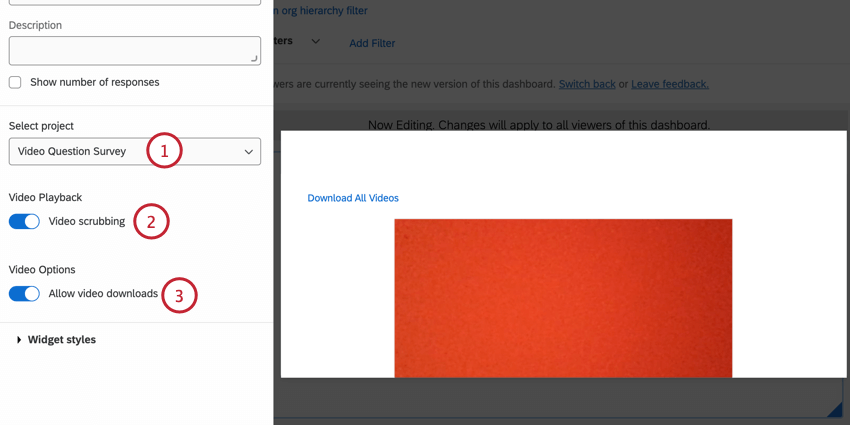
- Für die Projektwählen Sie die Umfrage aus, die die Videofrage enthält.
- Entscheiden Sie, ob Sie Videowäsche. Wenn diese Option aktiviert ist, können Dashboard zu verschiedenen Zeiten im Video springen.
- Entscheiden Sie, ob Sie Video-Download zulassen. Wenn diese Option aktiviert ist, können Dashboard das Video auf ihr Gerät herunterladen.
Dashboard
Wenn Sie ein Widget für Hervorhebungen in einem Dashboard anzeigen, können Sie Folgendes tun:
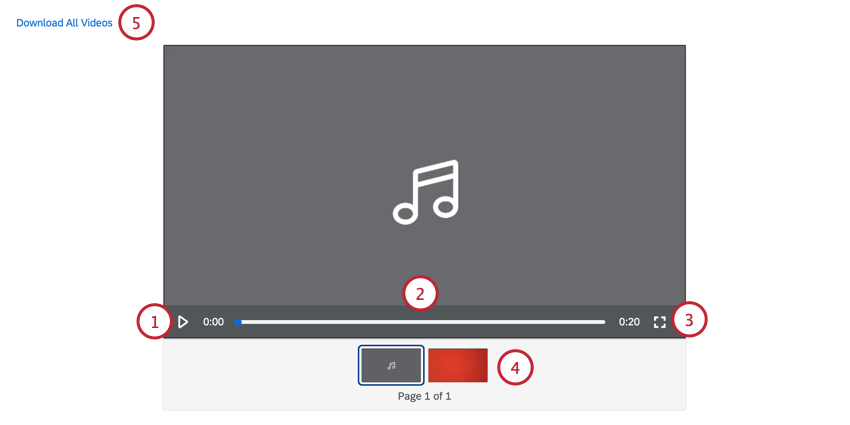
- Klicken Sie auf das Symbol Wiedergabe um sich das Video anzusehen.
- Verwende den Fortschrittsbalken, um zu verschiedenen Momenten im Video zu springen. Beachten Sie, dass Sie nicht mit dem Fortschrittsbalken interagieren können, wenn der Dashboard die Videobereinigung deaktiviert hat.
- Klicken Sie auf das Symbol Vollbild um das Video im Vollbildmodus anzusehen.
- Wenn mehrere Hervorhebung verfügbar sind, können Sie unten im Widget zwischen den Walzen wechseln.
- Wenn der Dashboard Video-Downloads aktiviert hat, klicken Sie auf Alle Videos herunterladen , um eine ZIP-Datei mit den Hervorhebung herunterzuladen. Jede Walze wird eine eigene Datei im Download sein.